Recensione di Mylio Photos:gestisci tutte le tue immagini in un posto (sicuro!).
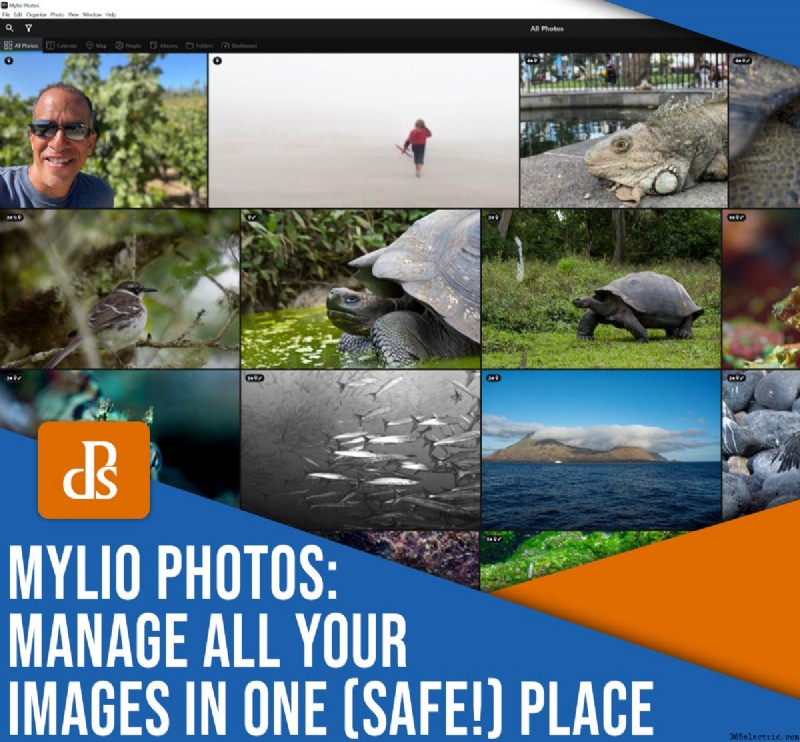
Ti senti mai sopraffatto da centinaia o migliaia di immagini sul tuo desktop, laptop, tablet e telefono? Vorresti poter accedere a tutte le tue immagini - su più dispositivi! – in un'unica soluzione pulita, facile da organizzare, sicuro posizione, online o offline?
Questo è ciò per cui Mylio Photos è progettato per fare.
Mylio è un programma di gestione delle foto che offre:
- Facilità di catalogazione, classificazione e modifica dei metadati IPTC (in modo da poter ordinare e organizzare le foto di tutti i tipi)
- Funzionalità di ricerca intelligente (in modo da poter recuperare istantaneamente le immagini di viaggi lontani, cartelle dimenticate e altro)
- Sincronizzazione rapida (in modo da poter visualizzare, gestire e persino modificare le immagini su un numero illimitato di dispositivi, anche offline)
- Opzioni di backup e privacy eccezionali (quindi non dovrai mai preoccuparti che le tue foto vengano rubate o eliminate per sempre)
È importante sottolineare che Mylio Photos funziona senza salvare i tuoi file nel cloud. Ciò significa che ottieni i vantaggi dell'archiviazione cloud ma nessuno degli svantaggi. Ad esempio, durante l'utilizzo di Mylio, le tue foto rimangono al sicuro a casa tua, non sui server di una società a scopo di lucro. E non spenderai nemmeno centinaia di dollari per costi di archiviazione cloud sempre crescenti. Mylio riesce persino a mantenere basse le dimensioni del catalogo utilizzando Smart Previews, che sono file RAW modificati che offrono funzionalità di editing complete ma occupano circa il 3% dello spazio su disco degli originali.
Ovviamente nessun programma è perfetto e Mylio non è adatto a tutti. Ecco di cosa tratta questa recensione pratica su Mylio Photos:condividere entrambi i pro e i contro di Mylio, in modo che, che tu sia un hobbista o un professionista, principiante o esperto, tu possa determinare se è il programma perfetto per le tue esigenze.
Entriamo subito!
Mylio Photos:panoramica
In sostanza, Mylio Photos è incredibilmente semplice:
Scatta tutte le foto su desktop, laptop, telefono e tablet. E crea un unico catalogo che contiene tutti i tuoi file e a cui puoi accedere da tutti i tuoi dispositivi.
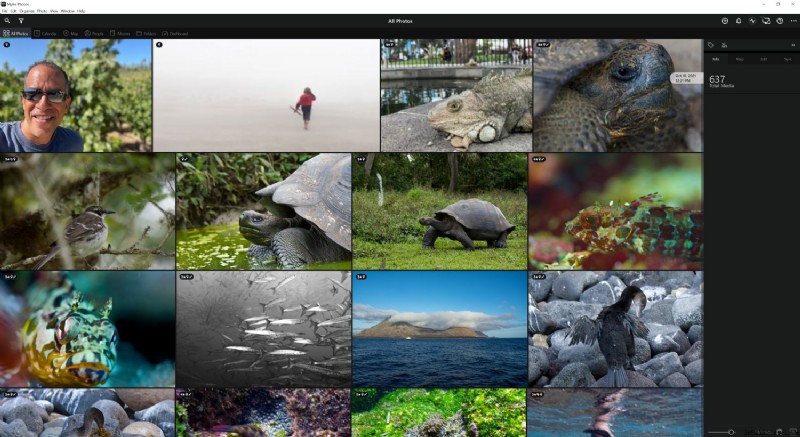
È possibile utilizzare qualsiasi dispositivo connesso per visualizzare ed eseguire operazioni su questi file. Ad esempio, puoi spostare le immagini in raccolte diverse. Puoi aggiungere valutazioni a stelle, etichette e parole chiave e persino apportare modifiche.
Modifica i file su un dispositivo e le regolazioni appariranno immediatamente su altri dispositivi collegati a Mylio. In questo modo potrai trattare le tue app Mylio come un unico grande gestore di immagini, non come cataloghi indipendenti su dispositivi separati.
Tieni presente, tuttavia:Mylio non è progettato per l'archiviazione di immagini. Non salva le tue foto sul cloud; invece, li mantiene al sicuro sui tuoi dispositivi.
Ti starai chiedendo:
Se Mylio archivia un intero catalogo di immagini su ciascuno dei miei dispositivi, non finirò lo spazio sui miei tablet e telefoni?
È una preoccupazione seria, ma Mylio offre una soluzione intelligente:il programma mantiene piccoli i file del catalogo memorizzando solo le miniature delle immagini. Quindi, a seconda della capacità di archiviazione del tuo dispositivo specifico, produce immagini a risoluzione più elevata, denominate Anteprime intelligenti, come discusso sopra, o copia gli originali. (Per riferimento, un ampio catalogo di immagini da 10 TB si traduce in 500 GB di anteprime intelligenti e solo 200 MB di miniature!) In questo modo, hai sempre accesso alle miniature delle immagini e puoi configurare diversi dispositivi per archiviare file ad alta risoluzione come necessario. Hai anche la possibilità di personalizzare il modo in cui Mylio gestisce l'archiviazione delle immagini e puoi persino salvare file più grandi cartella per cartella o immagine per immagine.
Ora ho passato le ultime settimane a lavorare con Mylio e a testarne le funzionalità. E mentre vado più in profondità di seguito, sono profondamente impressionato. L'applicazione è facile da usare, l'interfaccia è elegante e intuitiva e l'intero processo, dall'importazione e l'ordinamento dei file alla sincronizzazione e persino alla modifica, è accuratamente progettato per la massima efficacia.
A mio avviso, Mylio Photos è il programma perfetto per i fotografi che:
- Disporre di un catalogo di immagini ampio o in rapida crescita
- Vuoi organizzare le immagini su più dispositivi
Potresti anche provare Mylio Photos se preferisci i costi ragionevoli e la maggiore privacy dell'archiviazione domestica e se ti piace l'idea di utilizzare l'archiviazione cloud ma con una maggiore sicurezza, hai anche la possibilità di combinare il processo di crittografia di Mylio con il servizio cloud di tua scelta.
Diamo un'occhiata più da vicino alle caratteristiche di Mylio:
Facilità d'uso e interfaccia
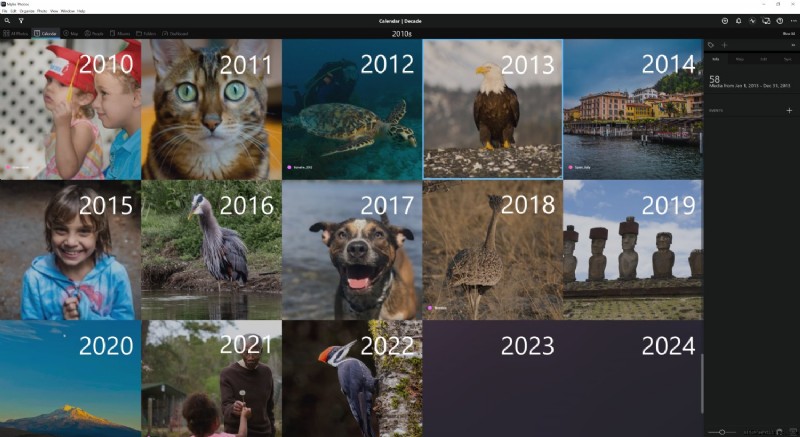
Organizzare le tue foto con Mylio Photos non potrebbe essere più semplice.
Dopo aver acquistato un abbonamento Mylio sul sito Web dell'azienda o aver impostato una versione di prova gratuita completa di 30 giorni, il programma verrà scaricato e installato sul computer in pochi minuti.
(Devi iniziare con un computer? Scegli il dispositivo che sta attualmente archiviando la maggior parte dei tuoi file di immagine!)
Apri Mylio Photos e segui le istruzioni per accedere al tuo account e configurare una cartella. Quando hai finito, vedrai un'interfaccia pulita e invitante. Puoi iniziare ad aggiungere foto dal tuo computer utilizzando Aggiungi media pulsante nella barra di navigazione:
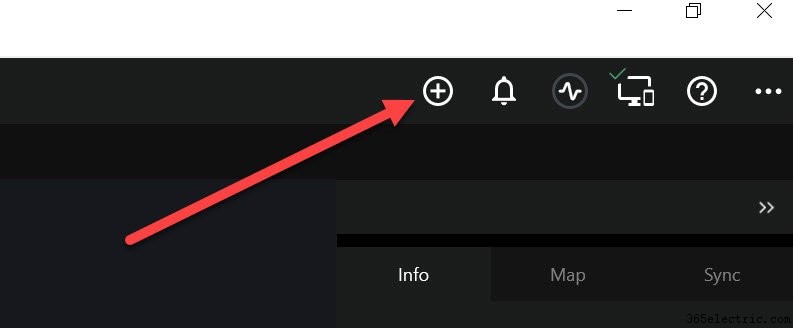
E le foto appariranno immediatamente nella tua Libreria Mylio. (Tieni presente che, durante il processo di importazione, i tuoi file non vengono spostati dalla loro posizione originale, quindi puoi facilmente mantenere organizzata la struttura del desktop e persino modificare le tue immagini in altre app.)
Puoi passare al setaccio le tue foto importate utilizzando diverse viste, che possono essere utili per individuare e tenere traccia di diversi tipi di immagine:
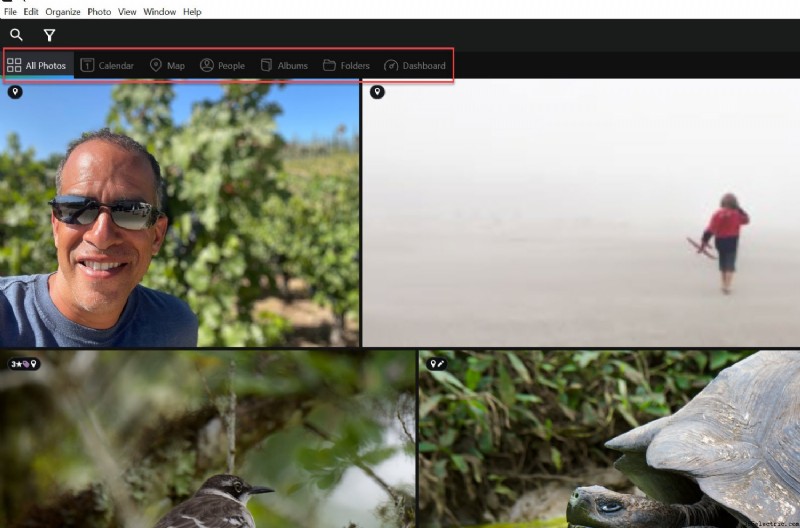
La visualizzazione di tutte le foto, ad esempio, mostra tutte le immagini nella tua libreria Mylio in ordine cronologico (sebbene tu possa regolare l'app in modo che la ordini per nome o valutazione), mentre la visualizzazione mappa ti consente di esaminare le foto in base al luogo in cui sono state scattate . Poi c'è la vista Album, dove puoi creare raccolte per le tue immagini, e la vista Cartelle, che ti permette di vedere tutte le cartelle esterne che contengono i tuoi file.
(Personalmente, adoro l'opzione Album e, durante il test di Mylio, è stata la vista che ho utilizzato più frequentemente. Puoi creare album per generi fotografici specifici, in base al tipo di immagini che ti piace scattare, oppure puoi utilizzare gli album per organizzare file basati su viaggi o servizi fotografici specifici!)
Mylio offre anche una Dashboard , che ti aiuta a configurare il tuo catalogo e sfruttare varie funzionalità:
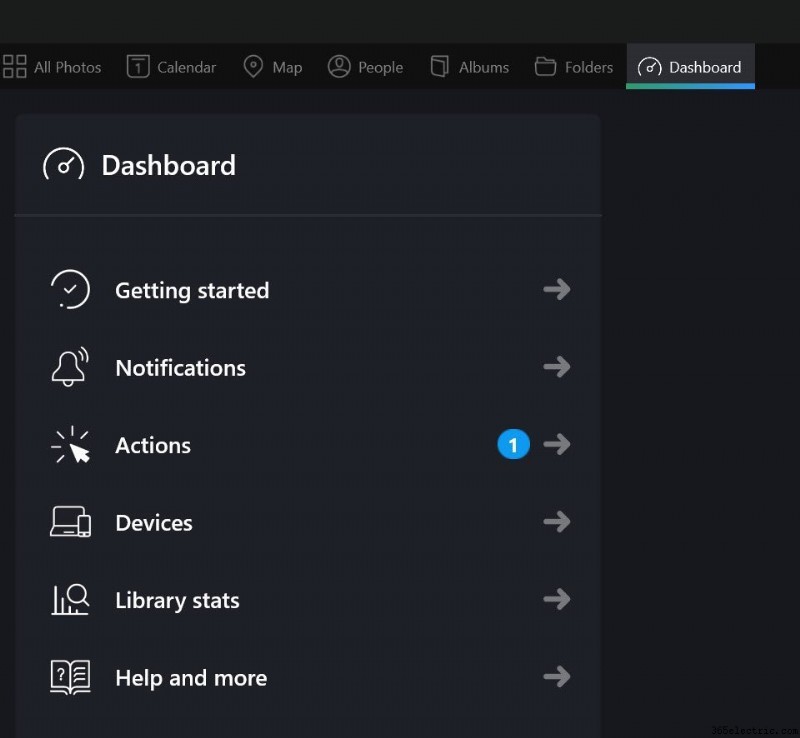
È qui, nella Dashboard, che puoi aggiungere dispositivi aggiuntivi al tuo account Mylio. Seleziona i Dispositivi opzione, quindi fai clic su Aggiungi :
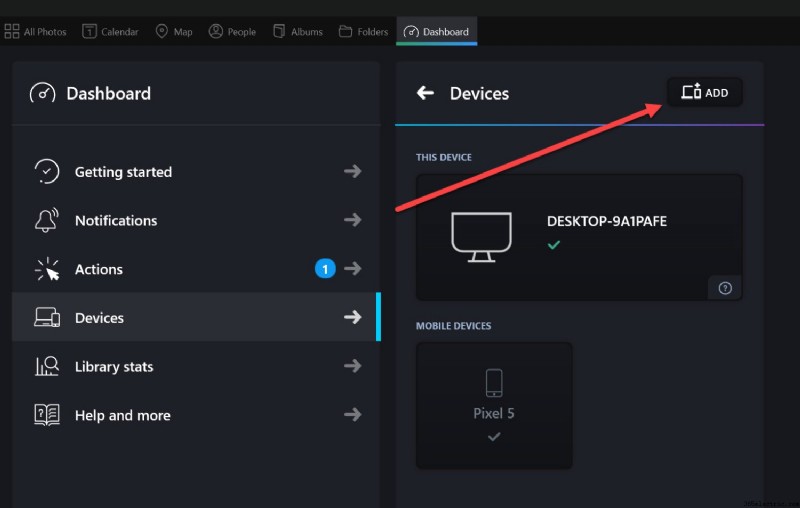
E Mylio ti guiderà attraverso il processo di connessione di un telefono, tablet, computer aggiuntivo, ecc.
Subito dopo aver avviato Mylio, ho aggiunto l'intera libreria di foto dal mio smartphone. L'installazione è stata incredibilmente facile e le immagini del mio telefono si sincronizzavano in pochi secondi.
Tornando all'interfaccia principale, vedrai una serie di icone sul lato destro dello schermo:

Questi ti consentono di rivedere le informazioni sull'immagine (come il tipo di fotocamera, il tipo di obiettivo e la data di creazione) e valutare le tue immagini. Puoi anche applicare le regolazioni dell'immagine ed esportare i file finiti per la condivisione o la stampa facendo clic su Condividi elementi selezionati icona e seguendo le istruzioni:
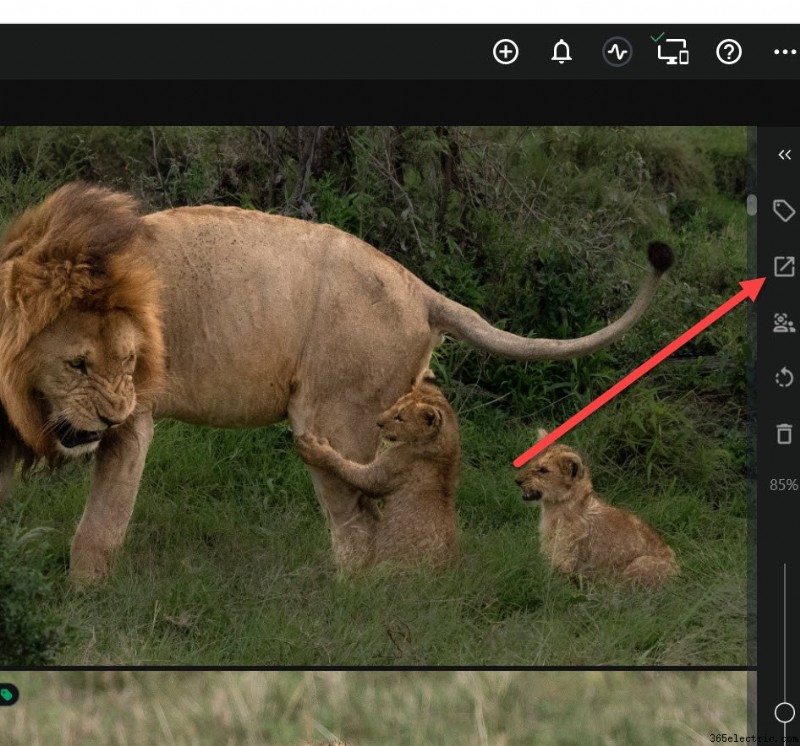
Nota che l'interfaccia rimane relativamente coerente sull'app per smartphone Mylio, sebbene le opzioni di visualizzazione si trovino nella parte inferiore dello schermo mentre il dashboard si unisce alla barra di navigazione:

E puoi accedere solo ad alcuni elementi, come il pannello Modifica e la finestra Esporta, selezionando prima una foto.
All'inizio, potresti trovare un po' disorientante il passaggio avanti e indietro tra l'app desktop e l'app per smartphone. Ma dopo qualche minuto di gioco, sospetto che ci riuscirai (l'ho fatto!).
Dopo aver collegato i dispositivi e aggiunto le cartelle di immagini, mantenere un catalogo Mylio richiede uno sforzo minimo. Non hai nemmeno bisogno di importare nuove foto; aggiungi semplicemente i file alle cartelle Mylio esistenti su uno dei tuoi dispositivi e appariranno rapidamente nella tua Libreria Mylio. Comodo, vero?
Sincronizzazione e archiviazione
Come ho sottolineato sopra, Mylio è progettato per sincronizzare le immagini su tutti i dispositivi, ma il programma non si basa sull'archiviazione su cloud. Tu (come utente) mantieni i tuoi file su computer, dischi rigidi esterni, telefoni e tablet, mentre Mylio crea miniature che si sincronizzano su ogni dispositivo tramite una connessione sicura. (Nota:se ti piace l'idea del cloud storage, puoi utilizzare un esterno piano cloud per archiviare le tue foto, che possono poi essere integrate con Mylio. Qui, Mylio offre un'opzione di crittografia in modo che tu possa essere sicuro che solo i tuoi dispositivi possano accedere ai file.) Mentre regoli i file sul tuo computer, le miniature corrispondenti vengono regolate sul tuo telefono e tablet (e viceversa).
È difficile organizzare le immagini utilizzando miniature di piccole dimensioni, ovviamente, quindi Mylio offre anche la possibilità di sincronizzare le anteprime intelligenti, le versioni piccole ma di alta qualità dei file originali. Queste anteprime intelligenti possono quindi essere modificate in Mylio come qualsiasi file RAW, condivise a risoluzioni sufficientemente grandi per i social media e la visualizzazione di presentazioni e persino stampate come 5x7, ma occupano molto meno spazio, consentendoti di mantenere un catalogo ad alta risoluzione senza la necessità di terabyte di spazio di archiviazione.
Mylio in realtà abilita la sincronizzazione intelligente di Smart Preview per impostazione predefinita. Grazie a questa impostazione, l'app valuta il tuo dispositivo e sincronizza le anteprime intelligenti se determina che il tuo dispositivo ha spazio di archiviazione sufficiente. (Hai anche la possibilità di personalizzare la sincronizzazione dell'Anteprima intelligente in base alle classificazioni delle immagini e alle parole chiave.) E se desideri Anteprime intelligenti, o anche Originali, per immagini specifiche, puoi sempre utilizzare Tocca per sincronizzare di Mylio funzione per designare cartelle specifiche per l'anteprima intelligente o la sincronizzazione originale. In questo modo, puoi creare una cartella di immagini per la modifica offline, salvarle come Anteprime intelligenti o Originali, quindi elaborare i file mentre sei in aereo o in un'area senza Internet. In alternativa, puoi sincronizzare le anteprime intelligenti o gli originali immagine per immagine facendo clic con il pulsante destro del mouse su file specifici, quindi selezionando Download:anteprime o Download:Originals opzione.
Personalmente, sono un fan della soluzione di sincronizzazione che evita il cloud di Mylio. Ho un enorme catalogo di immagini, quindi un programma solo cloud come Lightroom CC è fuori questione (non voglio nemmeno contemplare il prezzo per 15+ TB di spazio di archiviazione cloud Adobe!). Mylio è l'unico programma di gestione delle foto che ho incontrato che mi consente di visualizzare tutto le mie foto sui miei dispositivi. Inoltre, come sottolinea Mylio, l'archiviazione su cloud non è certamente sicura e non sai sempre cosa stanno facendo le aziende con le tue foto. Mantenendo le immagini sui tuoi dispositivi, puoi ridurre notevolmente i rischi per la sicurezza e la privacy.
Un'altra cosa:se sei come me, probabilmente vorrai mantenere sempre un backup delle tue immagini in caso di eliminazioni accidentali, disastri naturali o virus informatici. E sebbene Mylio non memorizzi tutte le tue immagini per impostazione predefinita, il programma semplifica la creazione di Vault :dispositivi di backup che conservano le copie dei file originali.
Per creare un Vault di backup, collega un (spazioso!) disco rigido esterno o un computer, quindi assicurati che l'opzione Qualità dispositivo sia impostata su Vault :
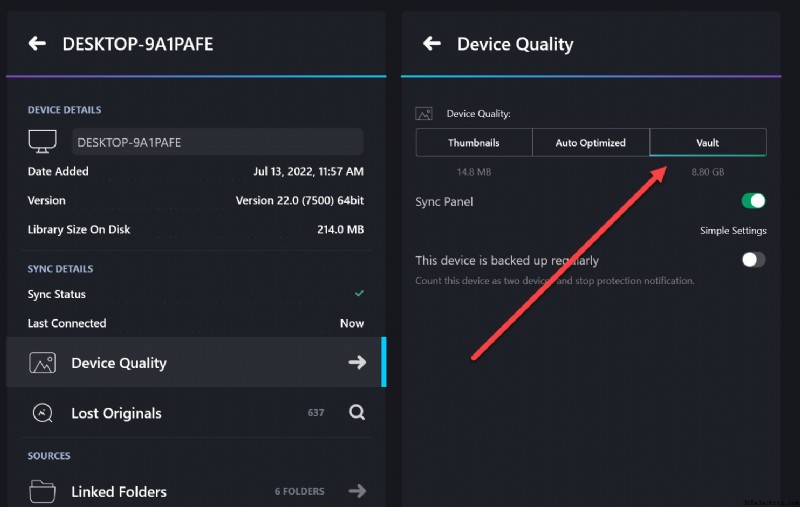
Il dispositivo manterrà automaticamente un repository aggiornato di ogni immagine nella tua libreria Mylio. E non sei limitato a uno solo; puoi creare più Vault in più siti che copiano automaticamente i nuovi file man mano che vengono aggiunti a Mylio.
Organizzazione dell'immagine
L'organizzazione dell'immagine è il pane quotidiano di Mylio; ci sono molte opzioni per soddisfare sia i principianti che anche i professionisti più seri.
Dopo aver aggiunto e sincronizzato le cartelle di immagini, puoi scorrerle nella visualizzazione Tutte le foto o esaminare i file in base alla posizione nella visualizzazione mappa, ma ti consiglio di creare album, che ti consentono di classificare le immagini per servizio fotografico, genere o qualsiasi altro tipo di categoria tu possa immaginare. Puoi creare facilmente un nuovo album selezionando Nuovo album icona:
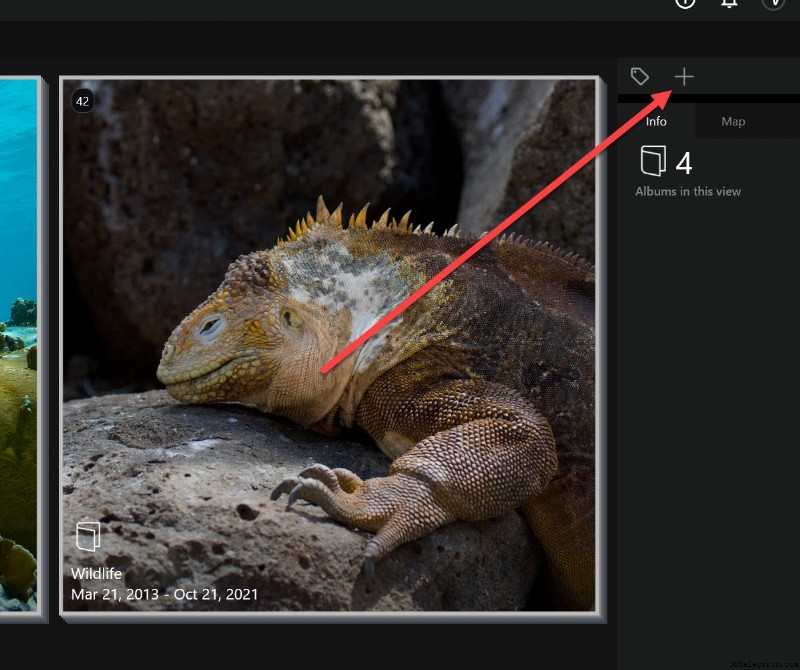
Da lì, puoi creare album secondari per un'organizzazione più dettagliata.
(Nota che gli album esistono solo all'interno di Mylio, quindi le modifiche non modificheranno le strutture delle cartelle del disco rigido. Le modifiche alle cartelle in Mylio, tuttavia, lo riflettersi sui tuoi dispositivi, il che significa che puoi modificare la struttura delle cartelle di qualsiasi Dispositivo connesso a Mylio, anche offline.)
Hai anche la possibilità di applicare contrassegni alle immagini facendo clic su Valutazione e tag icona, quindi selezionando l'icona della bandiera:
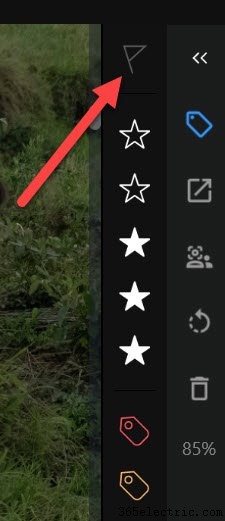
E puoi aggiungere valutazioni a stelle ed etichette nella stessa area.
Bandiere, valutazioni ed etichette sono una parte consolidata della maggior parte dei flussi di lavoro di organizzazione delle foto, quindi sono stato felice di vedere che Mylio li ha inclusi tutti e tre. A mio avviso, una combinazione di album, bandiere, valutazioni ed etichette è sufficiente per gestire la maggior parte dei cataloghi di foto, ma sono stato comunque lieto di vedere alcune funzionalità aggiuntive dell'organizzazione, tra cui parole chiave e categorie, che consentono entrambe di associare singole foto con parole descrittive per un facile recupero. Non tutti i fotografi si affidano a questi metodi organizzativi, ma per alcuni, in particolare quelli che lavorano con le agenzie di borsa, sono assolutamente essenziali. E tieni presente che qualsiasi valutazione, etichetta e contrassegno aggiunti è accessibile dalla maggior parte dei programmi di editing oltre a Mylio.
Mylio offre anche due potenti modi per trovare e recuperare immagini:
La barra dei filtri, che ti consente di visualizzare le immagini in base al tipo di fotocamera, bandiere/stelle/etichette, categorie e altro. (C'è anche un'opzione per vedere immagini che contengono persone specifiche, grazie alla tecnologia di riconoscimento facciale intelligente di Mylio.)
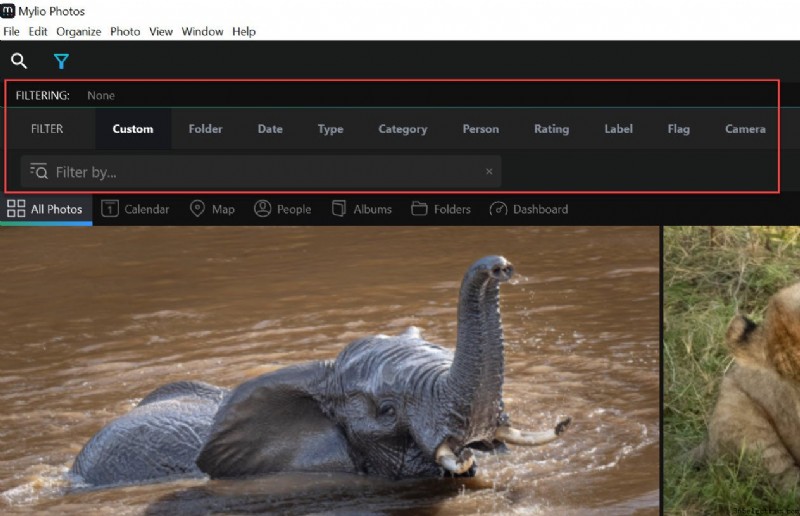
E la barra di ricerca, che abbina le query di ricerca a parole chiave di immagini, titoli, luoghi, persone, ecc.
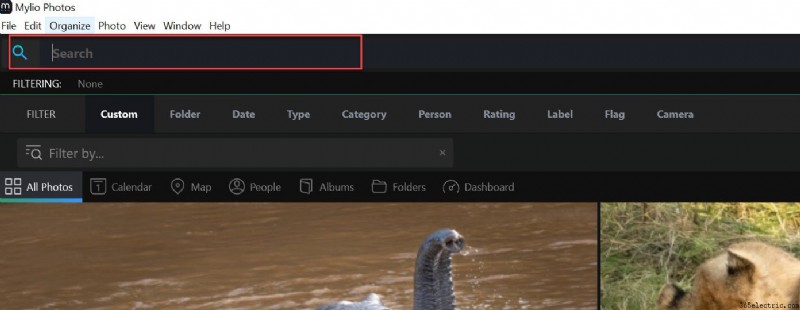
Puoi anche combinare l'opzione Filtro e Cerca per un recupero delle immagini ancora più efficiente. Inoltre, Mylio Photos utilizza il riconoscimento ottico dei caratteri per leggere il testo dentro le tue immagini (come parole e frasi su cartelli e magliette).
In conclusione:se ti ritrovi spesso frustrato a frugare nelle cartelle di immagini senza alcun risultato, amerai Funzioni di filtro e ricerca di Mylio. Non solo sono semplici da usare, ma sono anche molto efficaci. Sono riuscito a individuare dozzine di immagini con il minimo sforzo e sospetto che anche altri utenti se la caveranno facilmente.
Parlando più in generale, gli strumenti di organizzazione delle immagini di Mylio sono alla pari - e forse anche migliori - della maggior parte dei programmi attualmente sul mercato. I principianti apprezzeranno l'approccio semplificato, mentre gli utenti più avanzati apprezzeranno le sofisticate opzioni di Mylio per classificare e classificare le immagini.
Capacità di modifica
Mylio è pubblicizzato come un gestore di foto, non un editor di foto, quindi non mi aspettavo molto dagli strumenti di modifica. Tuttavia, sebbene il programma non possa certamente competere con un programma di post-elaborazione dedicato come, ad esempio, Photoshop, include molte opzioni utili per migliorare le tue immagini.
Per vedere gli strumenti di modifica di Mylio, apri un'immagine, quindi trova l'icona Modifica nel pannello di destra:
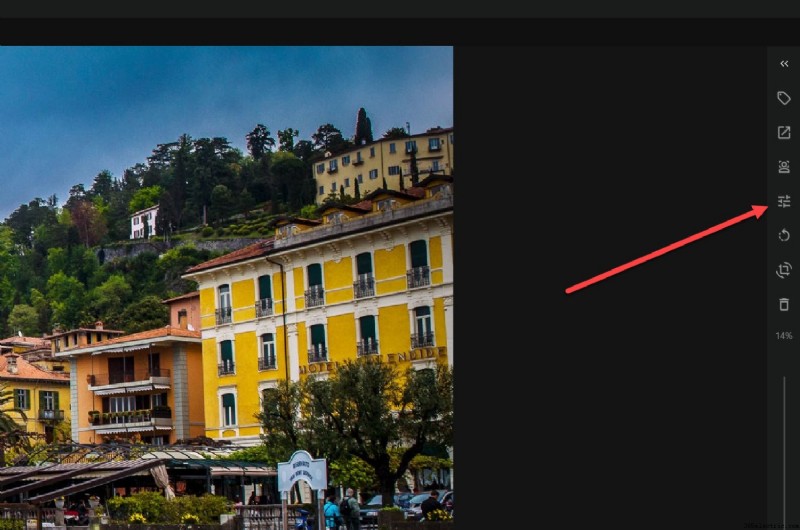
Una volta aperto il pannello Modifica, puoi selezionare da una manciata di preimpostazioni, regolare l'esposizione, eseguire il bilanciamento del bianco, ritagliare, ruotare e raddrizzare l'immagine, aggiungere nitidezza e persino applicare regolazioni locali usando i pennelli.
Se hai appena iniziato a modificare le immagini, potresti riuscire a farla franca solo editing in Mylio. E se sei un utente più avanzato, puoi applicare alcune modifiche di base in Mylio, quindi utilizzare l'integrazione fluida di Mylio con altri programmi di editing per apportare modifiche più sofisticate.
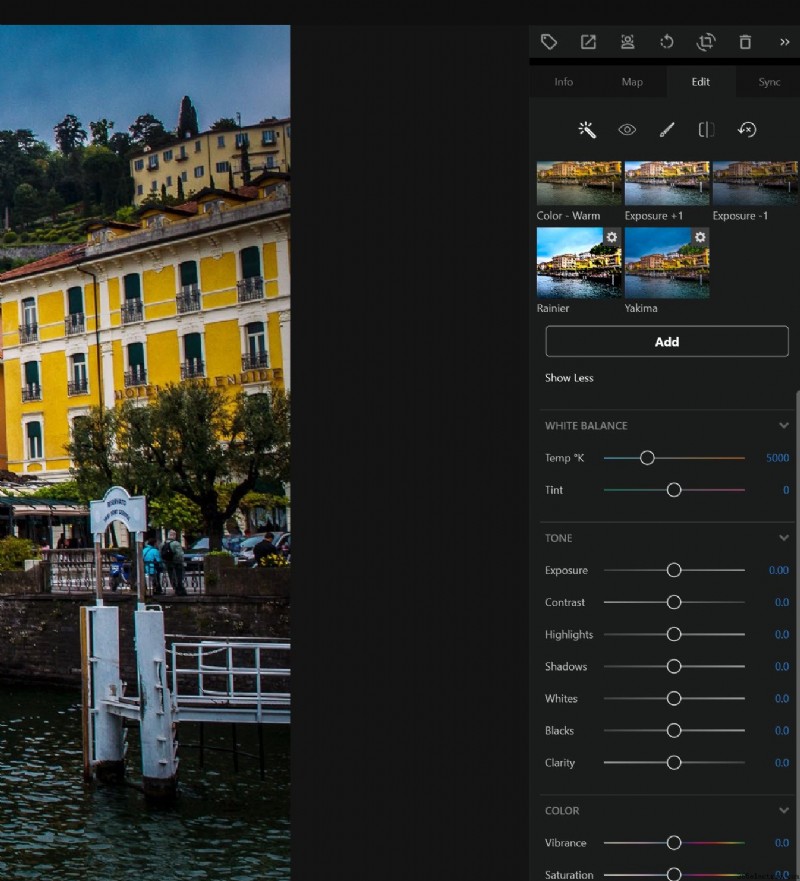
In realtà, questa è la cosa più importante:Mylio rende estremamente facile spostarsi avanti e indietro tra l'app manager e un programma di editing dedicato. Ad esempio, se voglio modificare un'immagine in Lightroom, posso fare clic con il pulsante destro del mouse e selezionare Apri con Adobe Lightroom . E se voglio sostituire un cielo in Luminar Neo, posso premere Foto>Apri con>Luminar Neo . Quindi, una volta terminato, posso salvare il file accanto all'originale (utilizzando Salva con nome comando), e apparirà di nuovo in Mylio.
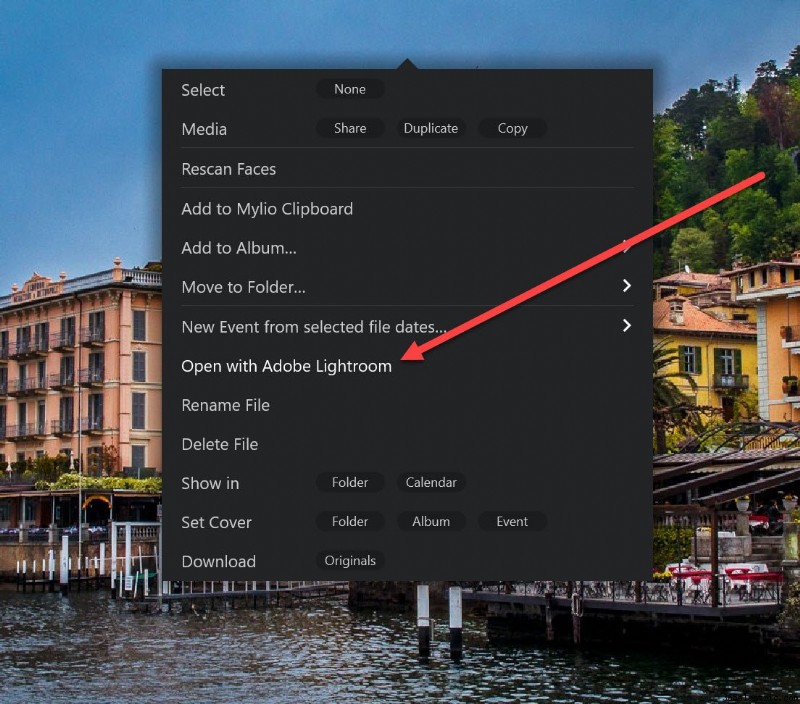
A proposito:gli utenti abituali di Adobe saranno lieti di sapere che Mylio include un plug-in per un'integrazione ultra fluida con Lightroom Classic, in modo da gestire le tue foto con Mylio e la modifica in Lightroom è sorprendentemente efficiente.
Prezzi
Come molti altri programmi di organizzazione delle foto, Mylio è offerto in abbonamento. Puoi acquistare un piano standard, in grado di gestire foto illimitate su dispositivi illimitati, per $ 9,99 al mese, oppure puoi risparmiare acquistando un abbonamento annuale per $ 99,99. Considerando la potenza del programma, questo sembra abbastanza ragionevole e puoi provare il programma per 30 giorni prima dell'acquisto.
È interessante notare che Mylio ha anche collaborato con Seagate per offrire un accordo:acquistare un'unità Seagate qualificata e ottenere un piano Mylio Create gratuitamente. (La durata dell'abbonamento gratuito a Mylio Create dipende dall'unità.) Il piano Create ha diverse limitazioni, inclusa la sincronizzazione per un massimo di 25.000 foto e su un massimo di 4 dispositivi, ma se la tua libreria di foto è più piccola, potrebbe sii una buona mossa e una volta scaduto il tuo piano gratuito, puoi rinnovarlo per $ 49 all'anno (o $ 4,99 al mese).
Mylio Photos è adatto a te?
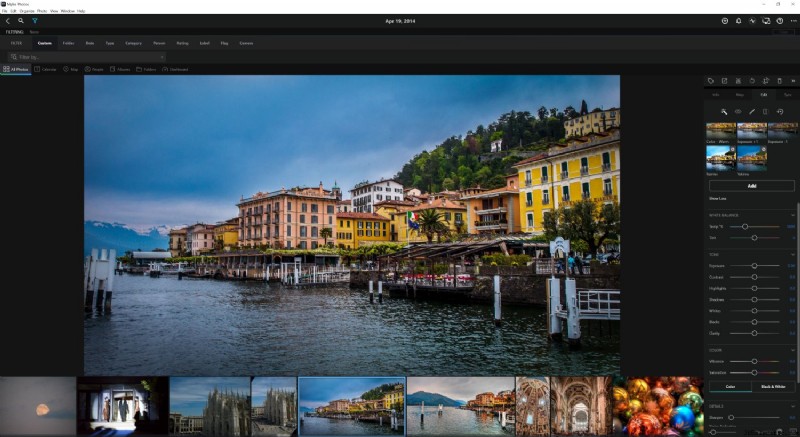
Mylio Photos è un impressionante programma di gestione delle immagini, ma vale la pena acquistarlo? Dipende sia dal flusso di lavoro di organizzazione delle immagini che preferisci sia dalle dimensioni del tuo catalogo.
Se sei un hobbista o un fotografo professionista con migliaia di foto e ti piace l'idea di lavorare su più dispositivi, Mylio è un ottimo acquisto. Potrai organizzare e condividere foto su desktop, laptop, telefono e altro ancora. E puoi modificare le foto RAW direttamente in Mylio o scegliere di lavorare in un programma come Lightroom Classic o Luminar Neo.
Anche i principianti con piccoli cataloghi apprezzeranno senza dubbio la maggiore sicurezza offerta dai metodi di sincronizzazione di Mylio oltre alle comode opzioni di modifica offline fornite da Smart Previews.
Tuttavia, se solo mai organizzare e modificare le tue immagini su un singolo dispositivo, la tecnologia di sincronizzazione di Mylio non sarà di grande utilità, anche se consiglierei comunque Mylio per le sue eccellenti capacità di organizzazione e ricerca delle foto.
Alla fine della giornata, Mylio Photos è un programma innovativo per organizzare e modificare le tue foto su più dispositivi. E se sei ancora indeciso, ti consiglio vivamente di prendere una prova gratuita di 30 giorni, disponibile qui.
Disclaimer:Mylio è un partner a pagamento di dPS.
